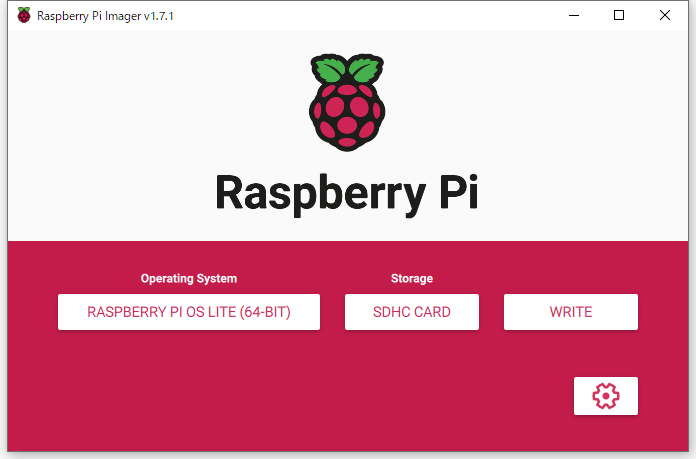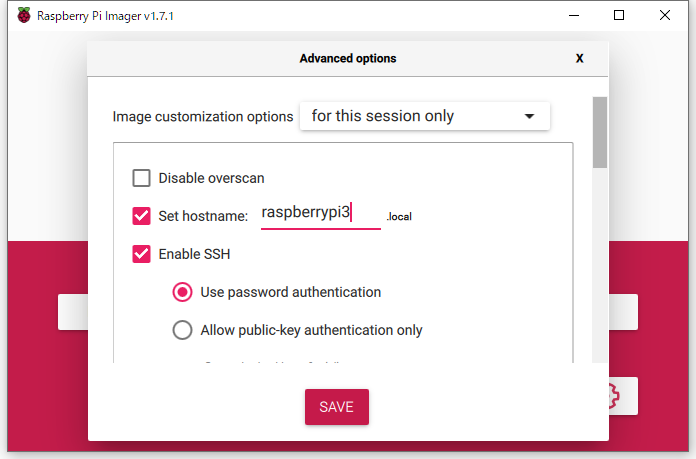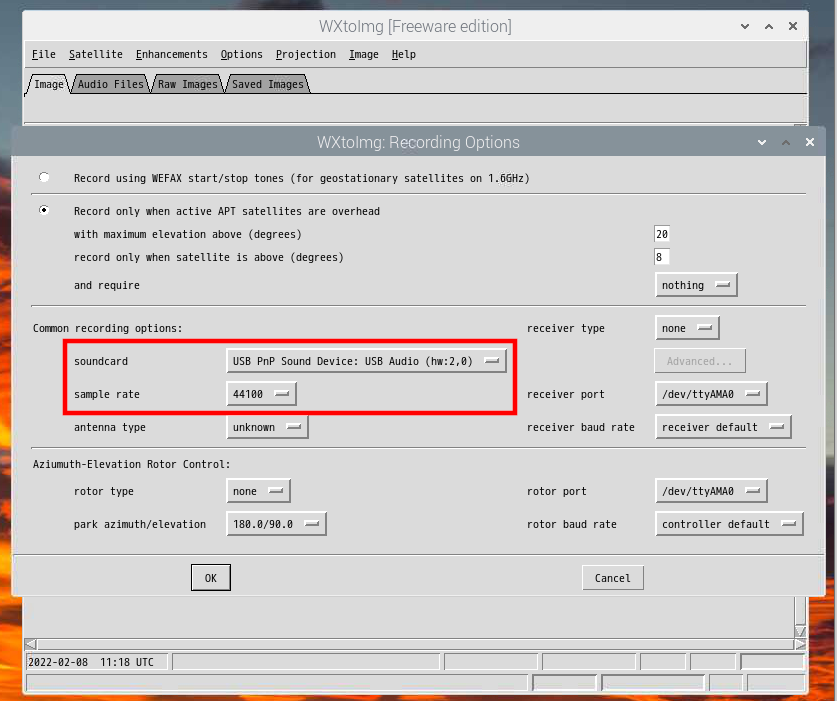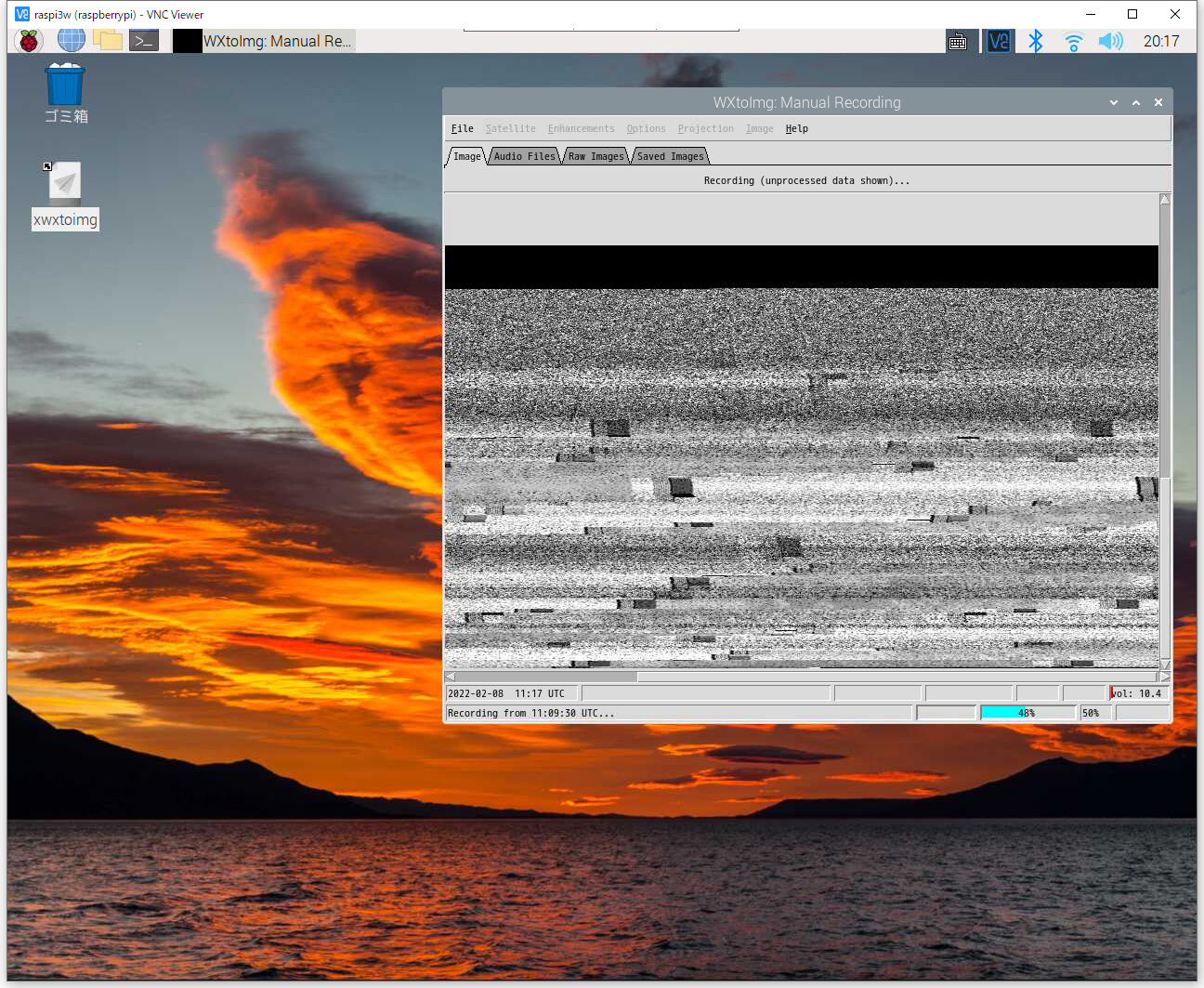NOAA受信のサーバ化においてNOAAの受信データをWXtoImgで画像化したいのでLinux版を動作させることになるのだが,コマンドで実行できるものと勝手に思い込んでいたのが間違いで(判ってないだけかもしれないが)GUIでしか動作できそうにない
先日SDRサーバ化したNanoPiNEOでは(画面出力が無いので)WXtoImgが動作しないため,本来予定していたラズパイで再度試行することにした

ソフトウェアセットアップ
まずはラズパイOS(Rasbian)の最新版を手に入れようとサイトを見てみると64ビット(AMD64)版が正式にあったのでDLした(4日にDLしたのだがリリース直後だったようだ)
最小インストールしたかったのでサーバで良いとLite版をマイクロSDに書き込んで起動したのだがSSHでアクセスできない
いつのまにかSSHはOFFになっていて書込みツール(Raspberry Pi Imager)のオプションでSSHをONしないと使えないようだ
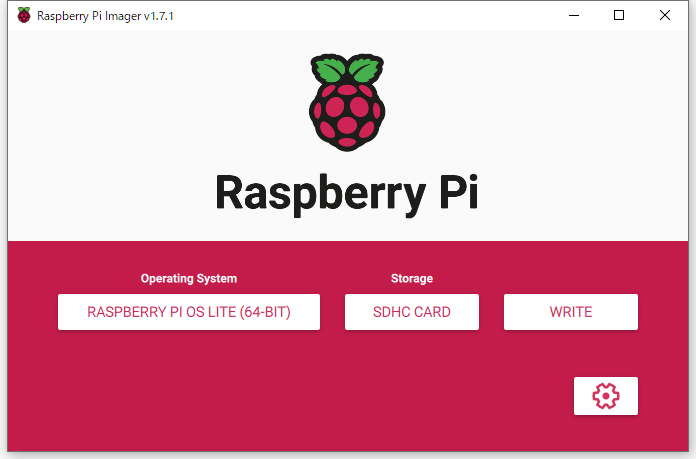
右下のアイコンを選択してオプション設定を開く
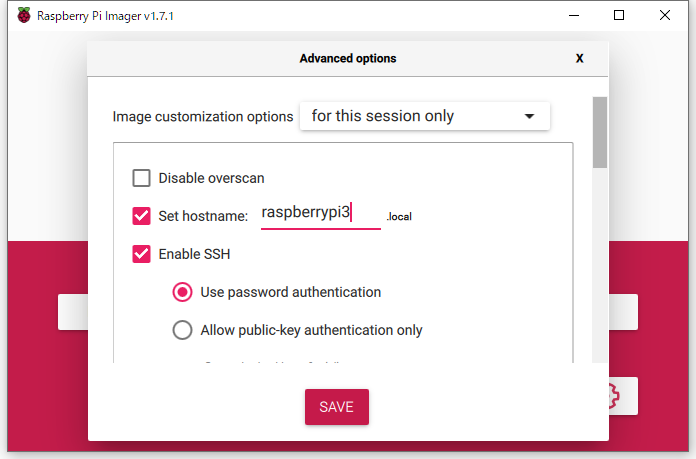
SSHをONさせる(他に無線LANも接続設定できるようになっている)
この後,先日行った手順でSDRサーバをセットアップして,GUI環境を整えWXtoImgをセットアップしようとしたら動作しないことが判る
実はWXtoImgは32ビット版で64ビット版では動作しない
ということで最初に戻って32ビット版Rasbianを今度はデスクトップ版をセットアップしなおしSDRサーバとWXtoImgをインストールした
以下のメモはLite版に追加する場合でありデスクトップ版には含まれている
(メモ1:デスクトップ環境)
# apt install xserver-xorg
(軽量なxfce)
# apt install xfce4 xfce4-terminal
(デフォルトのPIXEL)
# apt install raspberrypi-ui-mods
(フォント)
# apt install fonts-noto
(メモ2:VNCサーバ)
# apt install realvnc-vnc-server
# systemctl enable vncserver-x11-serviced.service
Created symlink /etc/systemd/system/multi-user.target.wants/vncserver-x11-serviced.service → /lib/systemd/system/vncserver-x11-serviced.service.
# systemctl enable vncserver-virtuald.service
Created symlink /etc/systemd/system/multi-user.target.wants/vncserver-virtuald.service → /lib/systemd/system/vncserver-virtuald.service.
# systemctl start vncserver-x11-serviced.service
# systemctl start vncserver-virtuald.service
(メモ3:その他)
SDRサーバをクリーンインストールしたので必要パッケージとして以下が必要なのが判明
$ sudo apt install libusb-dev
$ sudo apt install libusb-1.0-0-dev
WXtoImgのインストール(コマンドは/usr/local/binに登録される)
# dpkg -i wxtoimg-armhf-2.11.2-beta.deb
環境設定
RTL-SDRの出力をWXtoImgに渡すのにラズパイには標準でマイクのハードウェアが無いことに気付く
WXtoImgの入力が(/deb/dsp)なのでPIPEでできるかなとやってみたが駄目だった(以下)
# mkfifo /dev/dsp
# aplay -r 48000 -f S16_LE < /dev/dsp
# rtl_fm -f 137.9125M -M fm -s 200000 -r 48000 > /dev/dsp
他に仮想サウンドサーバ的な方法もありそうだが,外部チューナ化も検討できる思いUSBサウンドカードを購入

デジタルをアナログ出力してアナログで取り込みデジタル化するのかって思うけど・・・アナログで接続

WXtoImgの入力をUSBマイクにする
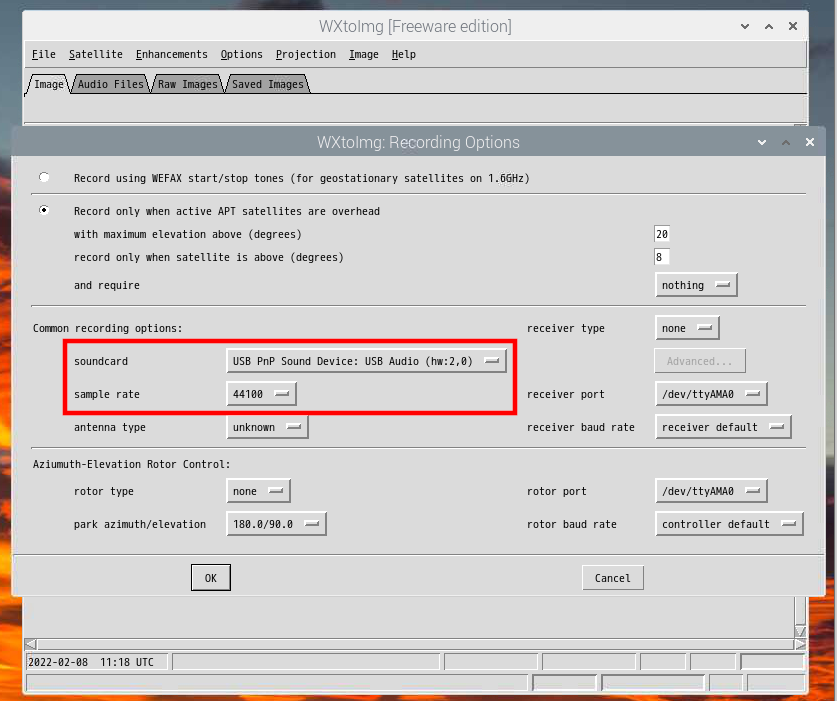
(注)sample rate は 44100 に設定しないと入力エラーとなる
これまでに記録してあった受信音でテスト受信を行ってみると認識しているようなので問題なさそう
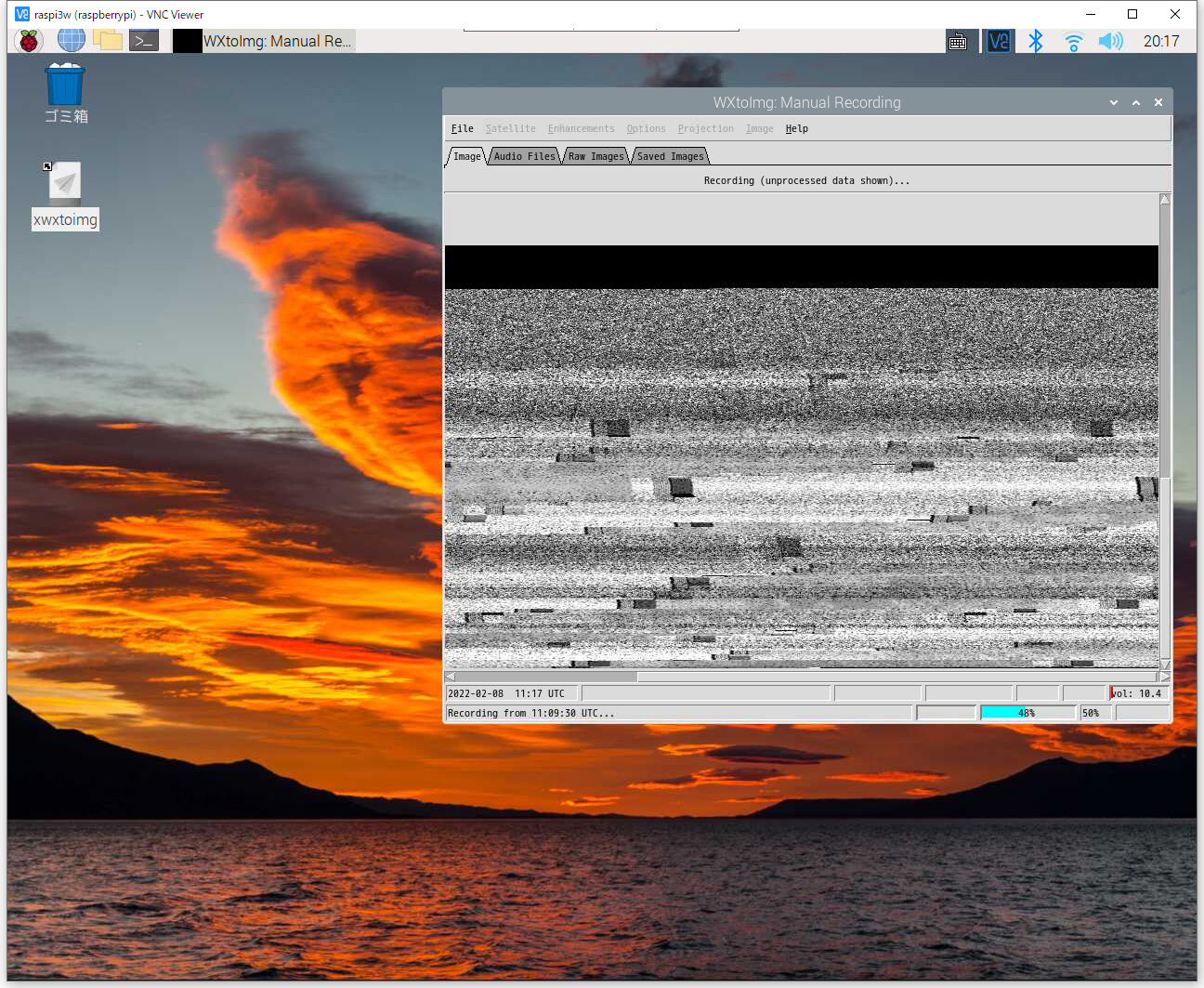
ただし,ビットレートが異なるためかズレがあって画像にはならない
次はリアルで確認する予定